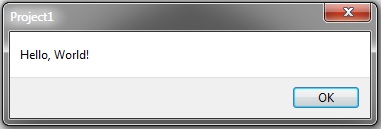Краткое описание: В данном уроке мы увидим, как выглядит среда разработки Delphi, как пишется код, что нужно сделать, чтобы создать первую программу и, конечно же, полюбуемся на наше творение
Многие программисты, когда еще не являлись таковыми и в глаза не видели ни одной строчки кода, начинали с написания программы 'Hello, World!' Зачем? Я считаю, что это, во-первых, просто, во-вторых, наглядно, в-третьих, наша первая программа сразу же при её запуске здоровается со всем миром, она как бы 'родилась' (В переводе с английского 'Hello, World!' означает 'Привет, Мир!'). А поздние версии выглядят так, как показано на рисунке. Я вам советую устанавливать самую последнюю версию, т.к. настоящий программист всегда совершенствуется и ему не на руку 'играть в консерватизм'. Я буду объяснять материал на версии Delphi 2007, т.к. 'семерка' уже устарела, на мой взгляд. Ну что ж... Приступим к изучению вида. Перед вами открылся интерфейс. Сверху, как обычно, располагается меню, под ним располагается панель инструментов быстрого запуска, слева-сверху находится модуль 'Structure', слева-снизу 'Object Inspector', справа-сверху модуль 'Project Manager', справа-снизу 'Tool Palette', прямо перед вашим взором находится самая главная часть - там мы будем писать код и изменять дизайн нашей программы. Сейчас там пока что открыта страница приветствия. На этой странице располагаются ссылки на недавно закрытые проекты и ваши любимые проекты. Если вы в первый раз открыли Delphi, то там по идее ничего важного не должно быть. Не будем долго любоваться на сей прекрасный вид, а приступим к делу и создадим наш первый проект. Создать его можно различными способами, но самый, на мой взгляд, удобный способ, это в меню 'File' навести курсор на пункт 'New' и в появившемся слева подменю щелкнуть по пункту 'VCL Forms Application - Delphi for win32'.
Как только вы кликните по этому пункту меню, в рабочей области откроется такое окно:
Вы прямо сейчас можете нажать на кнопку 'Play'
И посмотреть, что у вас получилось. Откроется наша программа, на которой ничего нет, кроме самого окна и трех стандартных кнопок на нем: свернуть, развернуть и закрыть. Это, конечно, круто, но не интересно, да и мы с вами создаем программу 'Hello, World!', а тут ничего не написано! Но ничего. Будет и наше время. Закрывайте это окно и давайте разбираться, как и что нужно сделать. В самом низу программы вы можете увидеть три вкладки: Code, Design и History. Сейчас мы находимся на вкладке Design. Давайте перейдем на вкладку код и посмотрим, что там нас поджидает. Открываем и... что мы видим? Куча каких-то непонятных символов, слова разных цветов... НЕПОНЯТНО НИЧЕГО!! Но не бойтесь, на самом деле здесь нет ничего сложного! пока что я особо вдаваться в код не буду, это вы все узнаете чуть попозже, а сейчас давайте сделаем все-таки нашу программу! Взглянем на панель 'Object Inspector'. Как вы помните, она находится слева-снизу. Что там находится? Там находится вся, точнее почти вся информация об определенном объекте. В данном случае мы видим, что сейчас этим объектом является 'Form1' - это как раз и есть наше окно программы. Во вкладке 'Properties' отображены все свойства данного окна, такие как ширина, высота, вид окна, имя окна, имя объекта и многое другое. С этим мы разберемся позже. Во второй вкладке - 'Events' находятся все события, которые могут происходить с объектом. Зайдем туда и посмотрим, что там есть. Самые 'популярные' события это клик(onClick), двойной клик(onDblClick), создание(onCreate), показ формы(onShow) и другие. что это все означает? А то, что если мы зададим какое-либо событие на, например, клик, то при клике на наше окно произойдет то, что мы ему сказали! Круто, не правда ли?! OnShow событие - это событие происходит тогда, когда форма показалась на экране, т.е. полностью прогрузилась. Оно-то нам и нужно!!! Находим это поле, наводим курсор мыши на него и кликаем по нему. Справа от название события появилось поле, куда можно вводить текст, либо выбрать что-либо из списка. Так как сейчас это список пуст, то мы поступаем иначе: наводим курсор на это поле и делаем двойной клик. Мы перейдем на вкладку 'Code' и там видим такую картину:
Наш курсор находится между строчек begin и end; Эти слова переводятся как начало и конец. А между ними как раз и надо писать код, который нам нужен! Нам нужно написать такой код, чтобы когда форма загрузится, она нам выдала сообщение 'Hello, World!'. Как это сделать? Очень просто! Нам нужна такая строчка кода:
Что эта строчка делает? Show Message - показать сообщение. Что нам как раз и нужно было сделать. в скобках передается текст, который нужно показать. У нас там написано Hello, World! Кстати, текст нужно обязательно заключать в кавычки, можно в одинарные (' ') а можно в двойные (' ') - как вам удобней, а после каждой строчки надо ставить точку с запятой ( ; ). Ну что ж, наша программа готова! ДА! Готова! Полностью! А вы думали, это сложно? Нет, всего-то пара кликов и 29 символов и программа сделана! Проверим? Запускайте у себя программу. Она должна выглядеть так:
Если у вас выдало ошибку - ищите ее, скорее всего вы неправильно набрали строчку ShowMessage. Нашли? молодцы! А я на этом заканчиваю, ведь программу 'Hello, World!' мы создали!
Прежде, чем мы начнем писать нашу первую программу, необходимо познакомиться с самим языком программирования и с тем, как этот язык 'выглядит'.
Я надеюсь, что у вас уже есть установщик Delphi, если нет, то его несложно найти в интернете. С установкой Delphi не должно возникнуть никаких проблем. Все, как и при установке любой другой программы, притом обычно вместе с установщиком идет и файл Readme, в котором все подробно описано. Поэтому я на этом пункте останавливаться не буду, а перейду к следующему. Когда вы установите Delphi, запускайте его. Интерфейс может быть разным в зависимости от того, какая версия у вас установлена. Если Delphi 7 (Более ранние версии сейчас редко можно увидеть), то интерфейс будет такой. 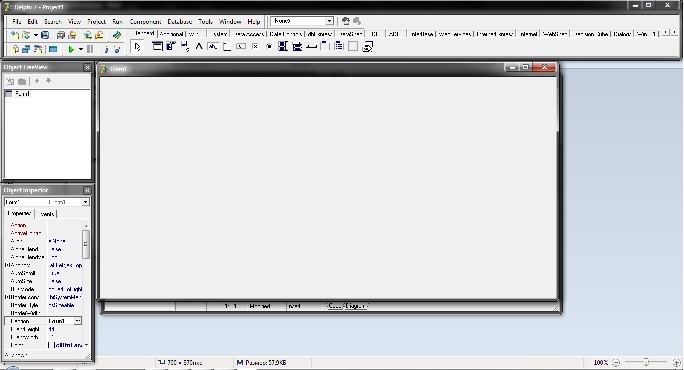
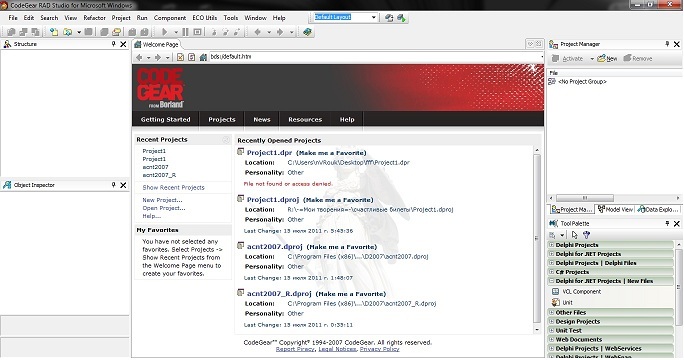
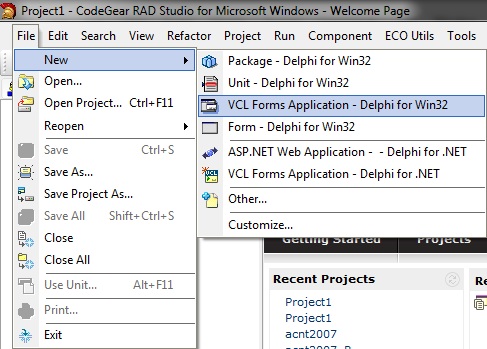
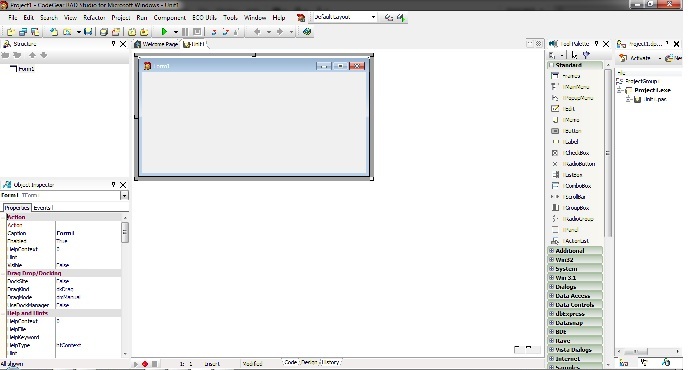
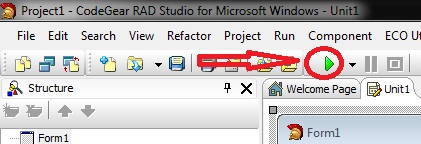
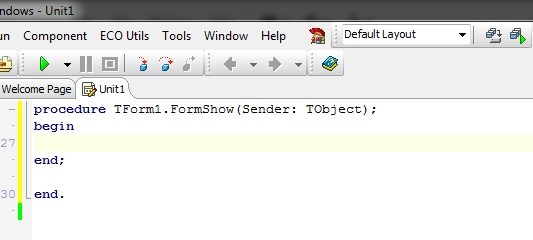
ShowMessage('Hello, World!');